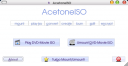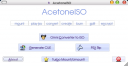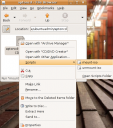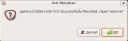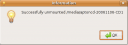Für Windows gibt es Programme wie Daemon Tools oder Alcohol 120% um ISO Dateien wie CD-Rom Laufwerke einzubinden. Unter Linux funktioniert das gleich mit Boardmitteln – allerdings nur mit der Konsole. Dafür muss nur der folgende Befehl ausgeführt werden:
sudo mount datei.iso /verzeichnis/in/welches/eingebunden/werden/soll -o loop
Das ist für viele Anwender wohl eher unpraktisch weshalb ich hier 2 grafische Möglichkeiten vorstellen möchte.
1. Das Programme AcetoneISO
Es bietet viele Funktionen unter einer gut strukturierten QT-Oberfläche (Also eigentlich für den Desktop KDE geschrieben geht aber auch beim Standarddesktop von Ubuntu Gnome). So kann man nicht nur einfach ISOs ein- und ausbinden und ein beliebiges Verzeichnis zum Einbinden wählen, sondern man kann auch ISO-Dateien verschlüsseln, komprimieren, extrahieren (entpacken), zerteilen (splitten) und wieder zusammenfügen und vieles mehr.
Leider ist das Programm (noch) nicht lokalisiert und nur in Englisch verfügbar. Aber auch wenn man kein Englisch versteht wird man die wenigen verwendeten Begriffe auf den Buttons verstehen.
Installation
Da AcetoneISO als .deb-Datei für Ubuntu/Kubuntu und Debian und .rpm für SuSE & co vorliegt, ist die Installation ganz einfach. Unter Ubuntu braucht man nur auf den Download-Link klicken, die Datei auf dem Desktop sichern und auf diese doppelklicken. Der Rest erklärt sich denke ich von selbst.
Nach der Installation befindet es sich im Menü Anwendungen/Zubehör/AcetonISO
Hier noch einige Screenshots (Zum vergrößern anklicken):

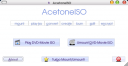
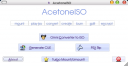
2. Intigration in Nautilus (ISOs über das Kontextmenü mounten)
Die zweite Möglichkeit erlaubt ein einfaches Einbinden der ISOs über das Nautilus-Kontextmenü. Für die Installation sollten folgende Schritte gewählt werden:
- Download der folgenden beiden Dateien
mount_iso.sh
unmount_iso.sh
- Verschieben der Dateien in das Verzeichnis /home/benutzername/.gnome2/nautilus-scripts
(Wenn es nicht zu finden ist über Ansicht/Verborgene Dateien anzeigen einblenden oder manuell in der Adressleiste eingeben.)
- Beide Dateien markieren und in Rechtsklick/Eigenschaften/Zugriffsrechte wechseln. Dort ein Häckchen bei „Datei als Programm ausführen“ machen.
- Nun überprüfen ob bei einem Rechtsklick auf eine .iso-Datei ein Untermenü Skripte mit den beiden Dateien erscheint. Wenn nicht einfach noch einmal vom System abmelden und wieder anmelden.
Hier ebenfalls noch ein paar Screenshots:
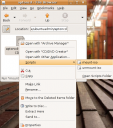
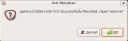
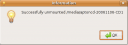
Ich hoffe die Anleitungen sind einigermaßen verständlich. Viel Spaß damit!